Te vamos a mostrar la forma de solucionar el error que te avisa de que WhatsApp está grabando audio, un error que seguramente conozcas si tienes un determinado teléfono si en algún momento has intentado enviar notas de audio o realizar llamadas de WhatsApp mediante esta app.
Hemos investigado un poco y nos hemos encontrado con este aviso de error al intentar grabar audios en WhatsApp o incluso al grabar una llamada de WhatsApp, aparece con mucha frecuencia en terminales Huawei (Huawei P9, P9 Lite, Mate 9, etc.).
El mensaje de error de que WhatsApp estaría grabando audio no solo salta al intentar hacer alguna de las acciones que te hemos contado, sino también incluso cuando vas a disponerte a grabar un vídeo con la cámara de tu teléfono.
Los mensajes de error en concreto que pueden aparecerte son los siguientes:
- WhatsApp está grabando audio.com.google.android.googlequicksearchbox:interactor no podrá grabar ahora”
- Cámara está grabando audio.com.google.android.googlequicksearchbox:interactor no podrá grabar ahora”
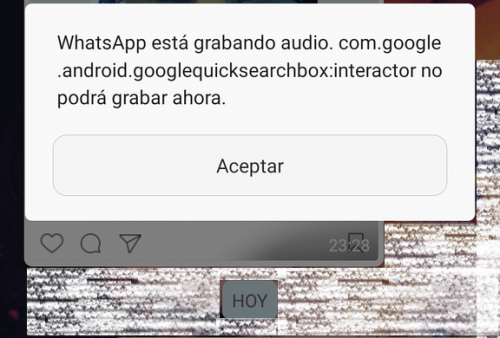
Lo curioso de estos errores, que son similares, es que solo aparecen en smartphones del fabricante Huawei, algo cuanto menos sorprendente. Y parece que el problema lo causa Google Now a través de la detección de nuestra voz para responder al “Ok, Google”.
Es decir, tener activado este comando para que el teléfono responda cuando se lo decimos, ocasiona que el micrófono esté siempre encendido para esa aplicación, lo que equivaldría a que otras aplicaciones que necesitan hacer uso del micrófono no puedan y aparezca el error.
Tanto para grabar notas de voz como para realizar una llamada o videollamada de WhatsApp e incluso para grabar un vídeo con tu smartphone Huawei, necesitas el micrófono, pero como lo tiene “ocupado” Google Now no podrás hacer uso de él.
Desactiva la detección de voz de Google Now
La solución pasa por desactivar la detección de voz de Google Now, para lo cual tendrías que hacer lo siguiente:
- Abre la app de ajustes de tu teléfono Huawei y entra en la opción “Google”.
- Ahora busca “Voz/Detección de Ok, Google”. Busca una opción que dice “desactivar cualquier pantalla” o similar y pincha en ella.
La ruta puede cambiar ligeramente y también podría ser esta:
Ajustes/Google/Búsqueda/Voz/Voice match
En ambos casos bastaría con desactivar Google Now de todas las pantallas para que tanto WhatsApp como la cámara permitan utilizar el micrófono nuevamente y puedas enviar un audio y grabar vídeos.
Teniendo en cuenta que el error que alerta de que hay algo grabando audio afecta exclusivamente a terminales Huawei, lo más lógico es pensar que una actualización de la app Google solucione este problema pronto, así los usuarios no se verán obligados a desactivar Google Now.
Mientras eso no ocurra, aquí te hemos mostrado la solución a cuando WhatsApp avisa que está grabando audio, que en principio funciona correctamente y deja vía libre al usuario para que pueda usar del micrófono y grabar audio, aunque no pueda utilizar su voz para decir “Ok, Google”.
- Ver Comentarios



